
Innhold
FileZilla FTP-programmet har et grensesnitt som viser side om side filer på datamaskinen din og de på en server på Internett. Den lar deg synkronisere filer fra datamaskinen din med en server. Med synkronisert surfing kan du raskt se om du må laste opp en fil for å synkronisere datamaskinen og serveren din. Dette hjelper når du lager flere sider eller gjør endringer på nettstedet ditt, og du vil sørge for at du har lastet opp alt du trenger til serveren.
retninger
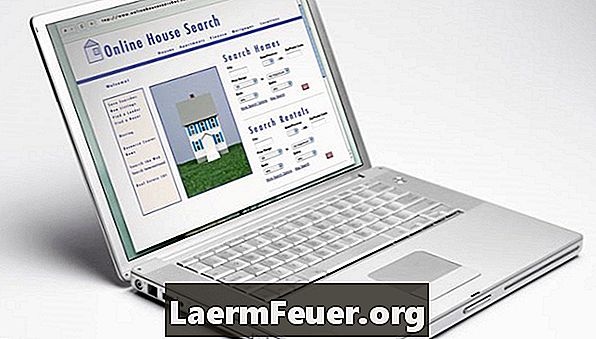
-
Åpne FileZilla ved å dobbeltklikke på programikonet.
-
Trykk "Crtl" og "S". Gå til "Fil" -menyen og velg deretter "Site Manager" for å åpne dialogboksen.
-
Velg FTP-adressen til din hosting fra listen på venstre side av dialogboksen.
-
Gå til fanen "Avansert" for å forsikre deg om at "Standard lokal katalog" samsvarer med "Standard fjernkatalog". Med mindre du har endret kataloger første gang du lastet opp filer til nettstedet, bør de samsvare som standard.
-
Merk av i boksen "Bruk synkronisert surfing". Klikk på "Lagre" og deretter "Koble til".
-
Vent på forbindelsen for å etablere seg, og sjekk ut strukturen på filene dine. I venstre rute vises filene på datamaskinen din. Den til høyre viser de på serveren din.
-
Ta en god titt på begge sider for å sikre at filene samsvarer. Hvis du mangler en fil på serversiden, drar du den ved å trekke den fra siden av datamaskinen. En kopi vil da bli laget av den manglende filen fra datamaskinen til serveren, og filene blir synkronisert.